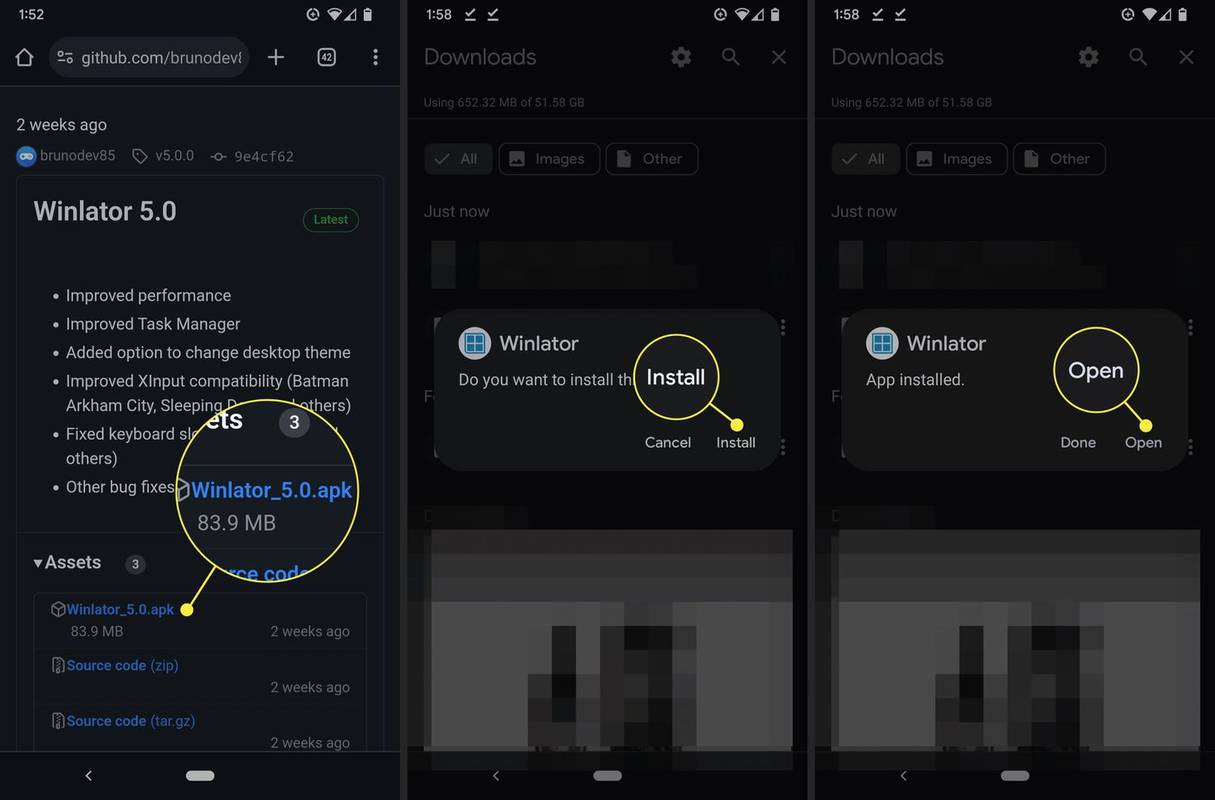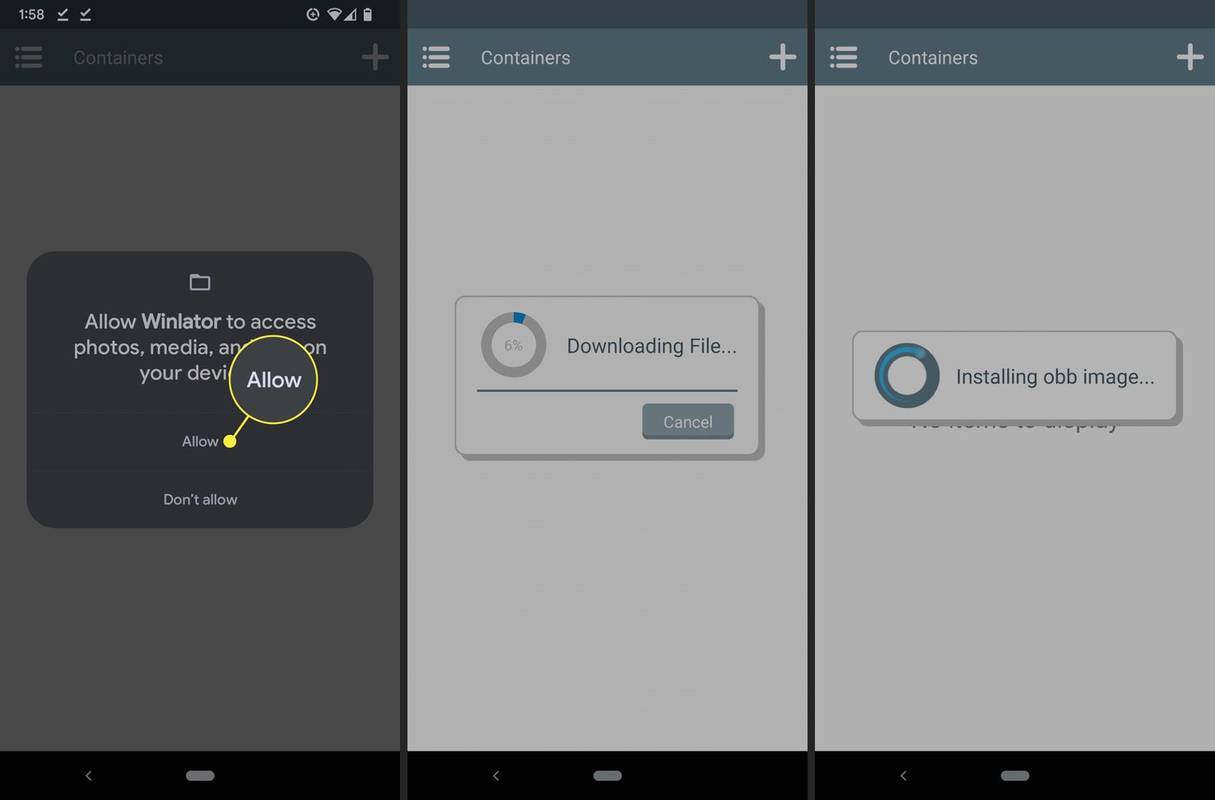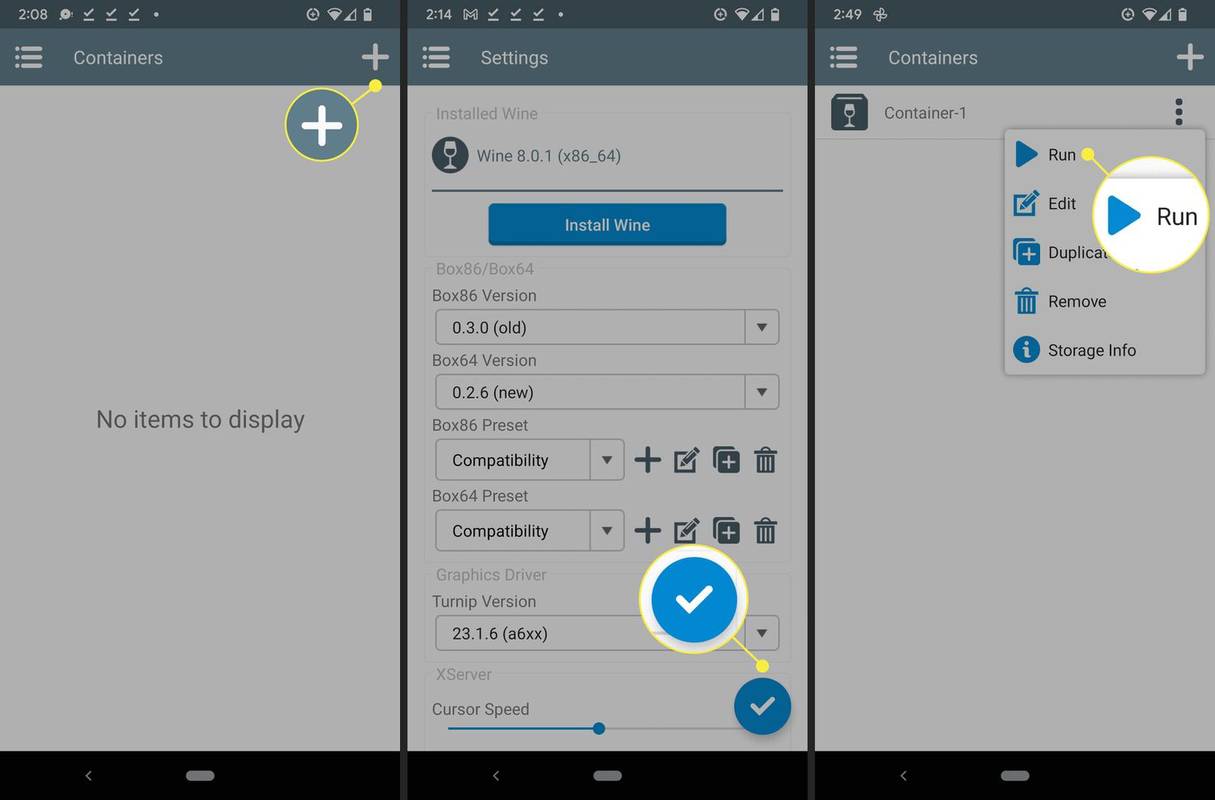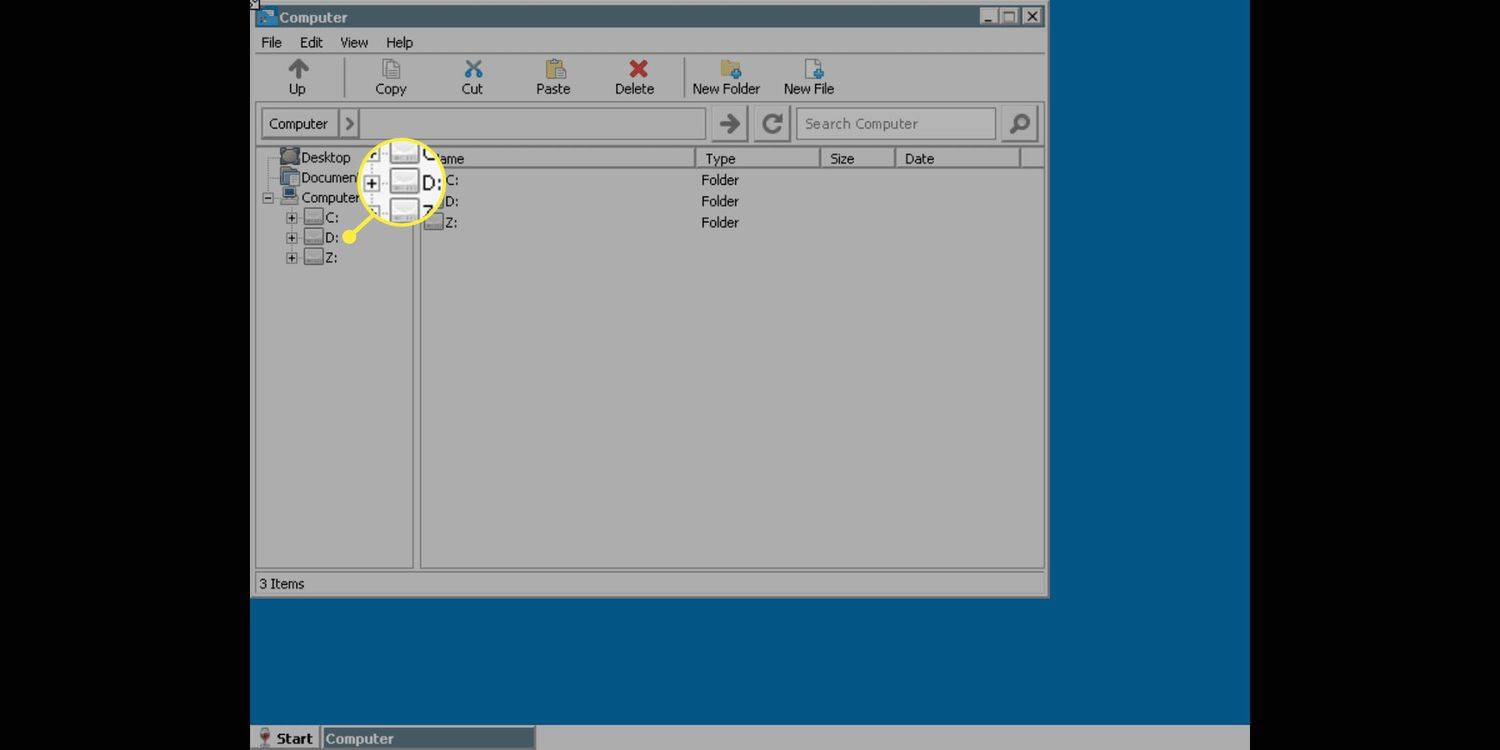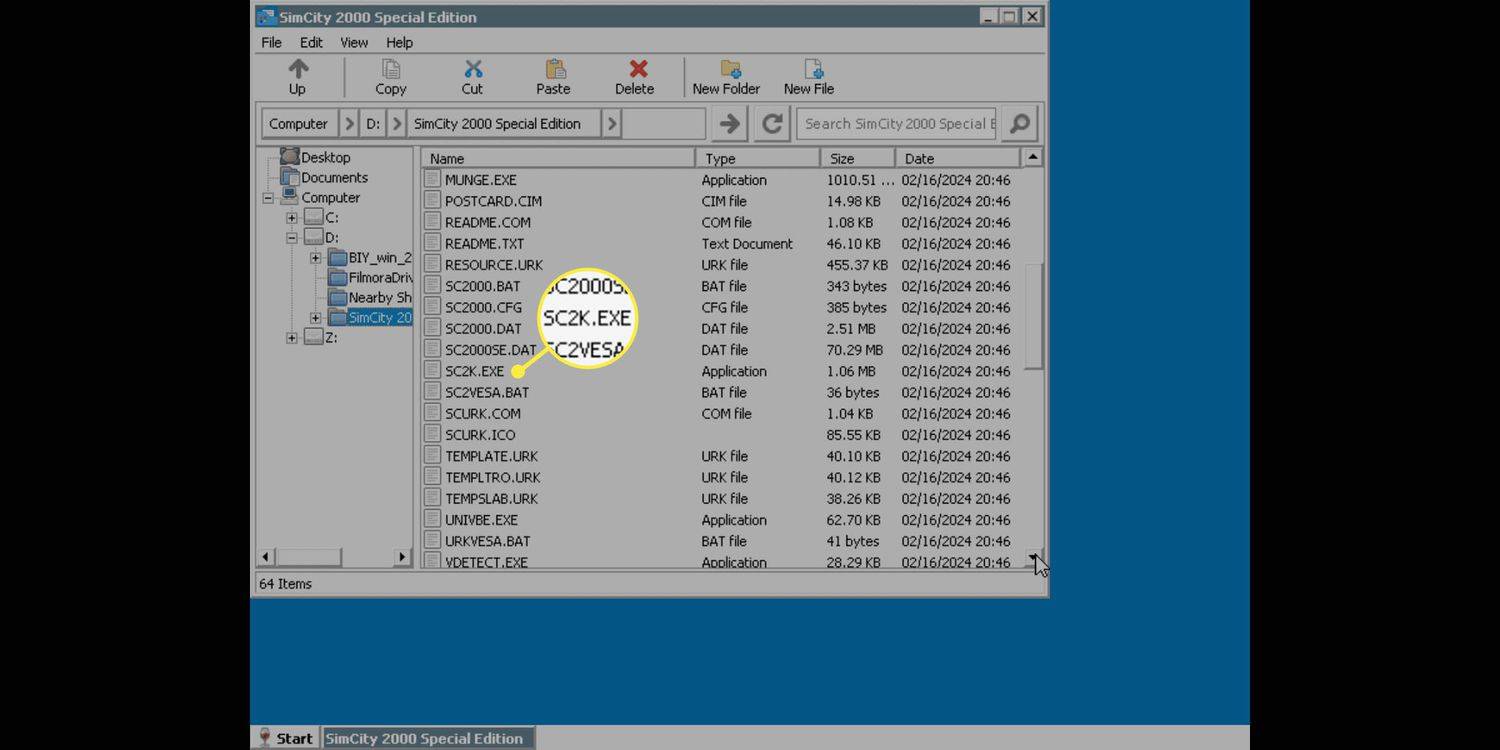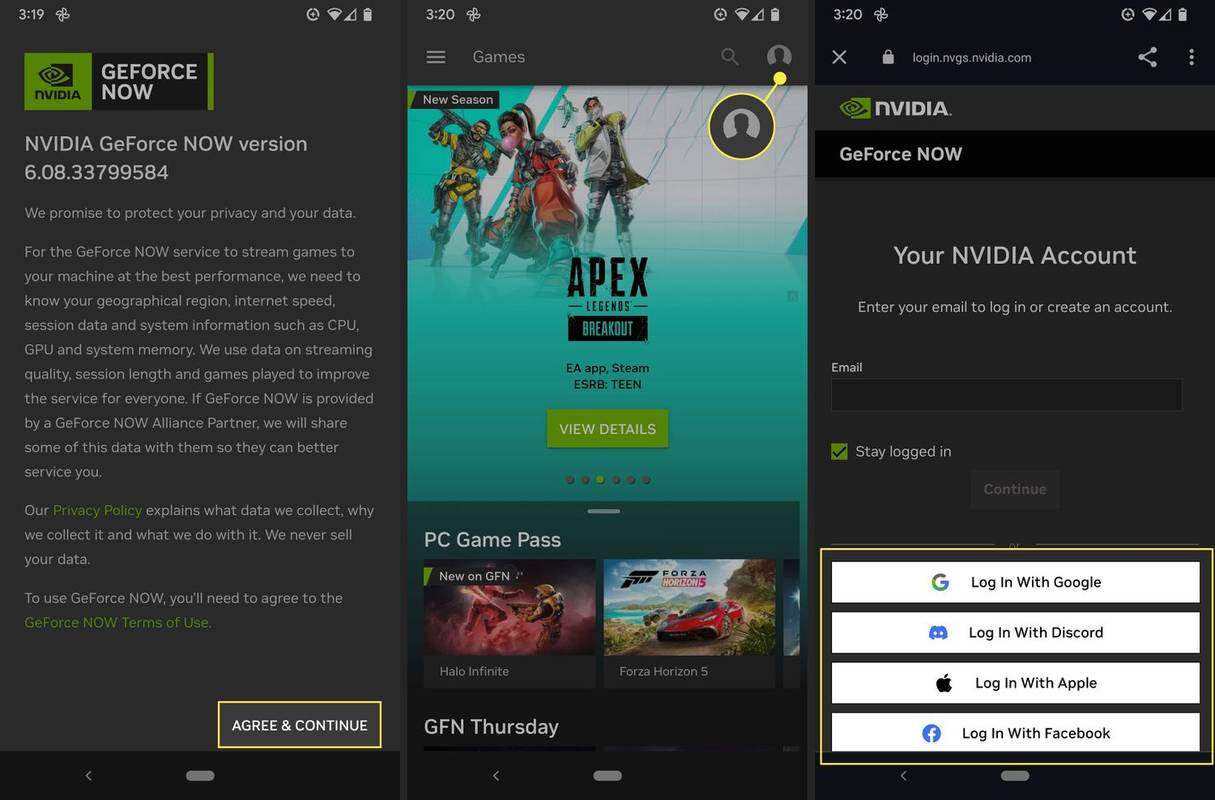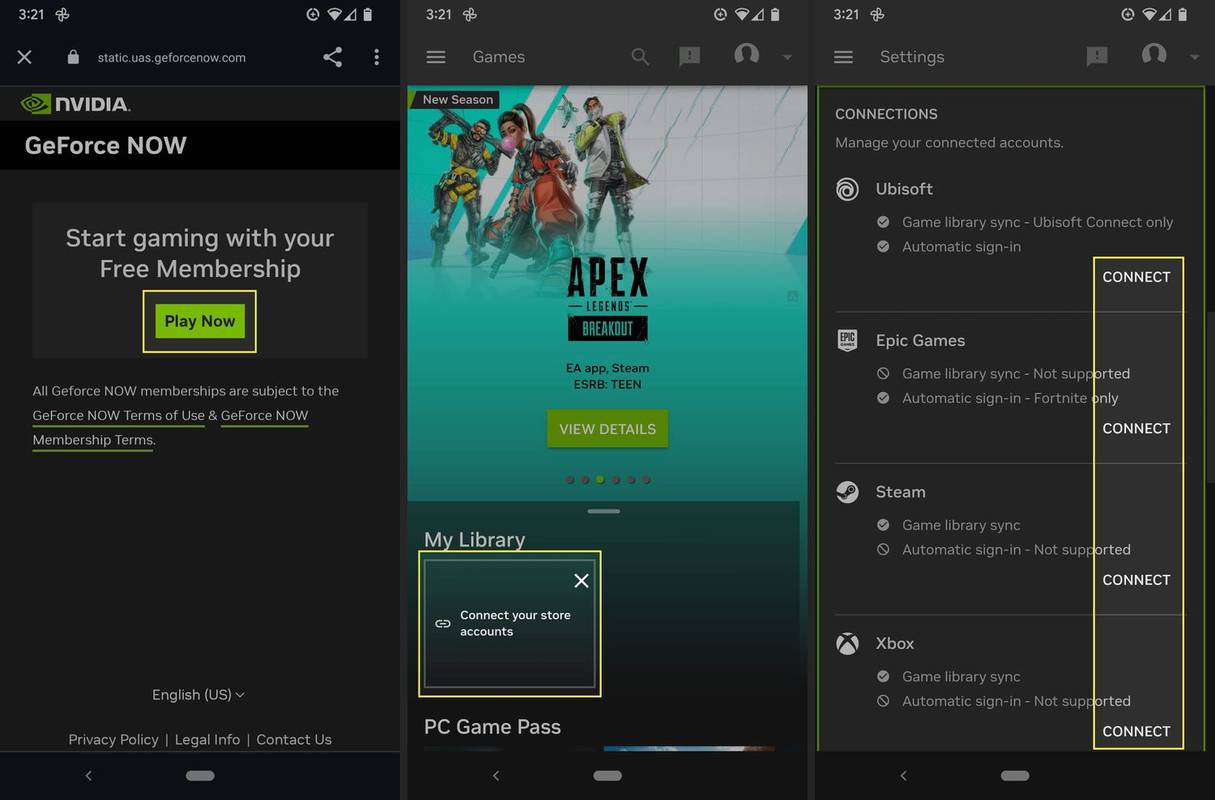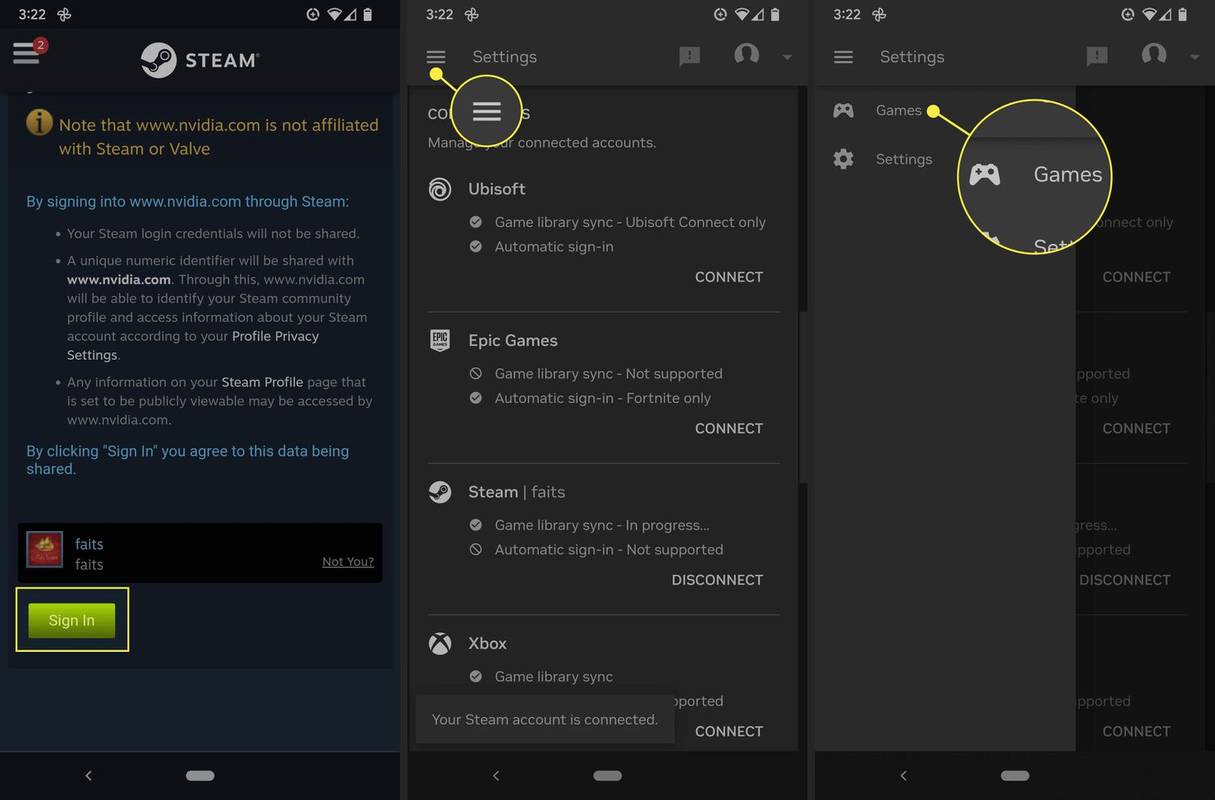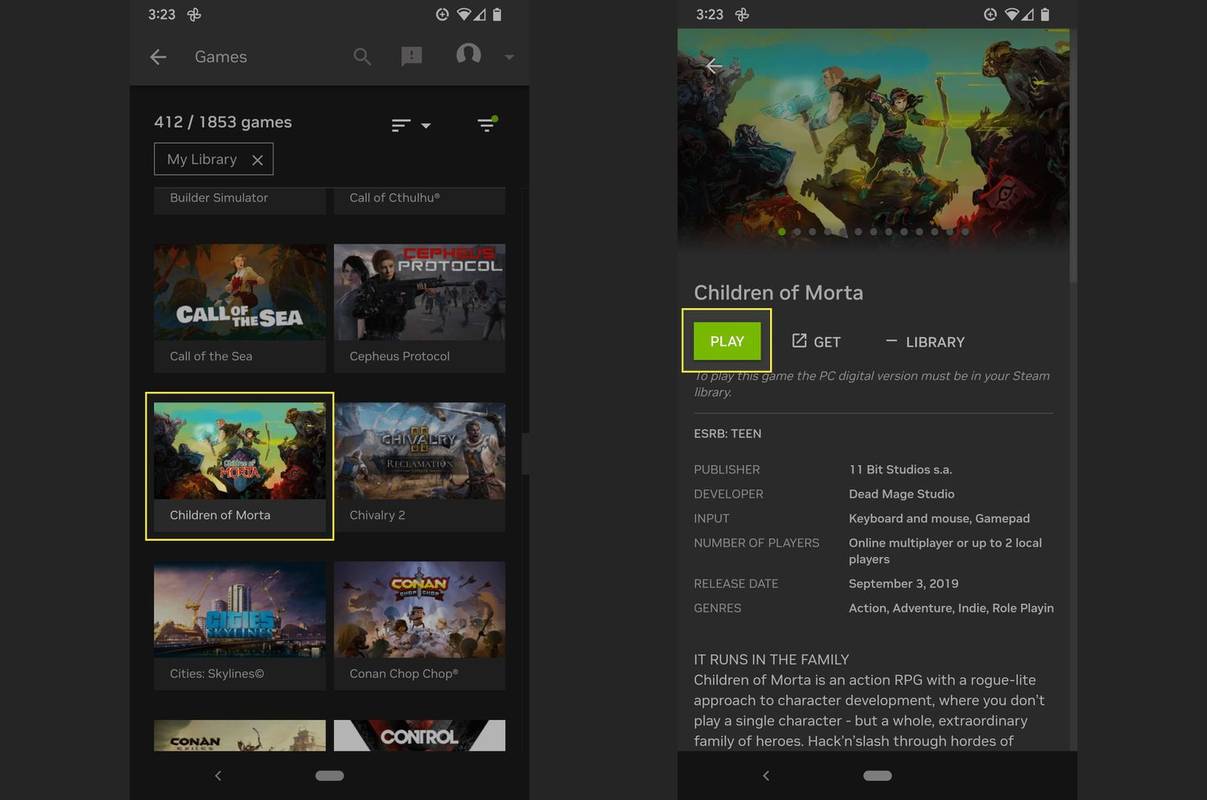สิ่งที่ต้องรู้
- การใช้การจำลอง: ติดตั้งโปรแกรมจำลองเช่น Winlator บนโทรศัพท์ของคุณ จากนั้นดาวน์โหลดและเล่นเกมที่ไม่มี DRM
- การใช้การสตรีมเกม: สตรีมเกมของคุณโดยใช้บริการเช่น GeForce Now
- การใช้พอร์ต: เปิด Google Play จากนั้นค้นหาเกมที่คุณต้องการเล่นเพื่อดูว่ามีพอร์ตหรือไม่
บทความนี้จะอธิบายวิธีการเล่นเกมพีซีบนอุปกรณ์ Android
คุณสามารถเล่นเกมพีซีบน Android ได้หรือไม่?
คุณไม่สามารถติดตั้งเกมพีซีบนอุปกรณ์ Android ได้โดยตรงเนื่องจากความแตกต่างของฮาร์ดแวร์และระบบปฏิบัติการ แต่มีสองสามวิธีในการแก้ไขปัญหาเหล่านั้น
นี่คือวิธีที่ดีที่สุดในการเล่นเกมพีซีบน Android:
-
ไปที่ที่เก็บ Winlator บน Github และดาวน์โหลด Winlator_x.x.apk .
รับ Winlator จาก Github -
เปิด Winlator_x.x.apk บนอุปกรณ์ Android ของคุณ
-
แตะ ติดตั้ง .
-
แตะ เปิด .
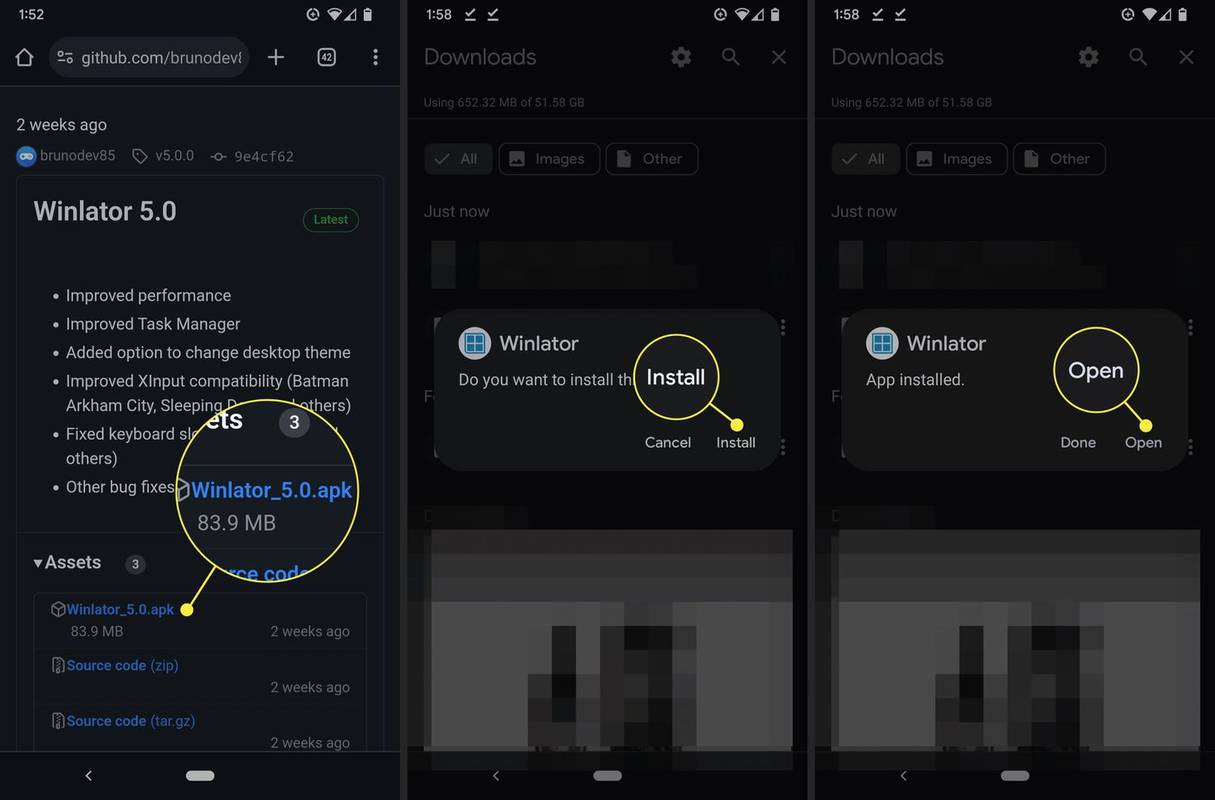
-
แตะ อนุญาต .
-
อนุญาตให้ Winlator ดาวน์โหลดและติดตั้งไฟล์ .obb
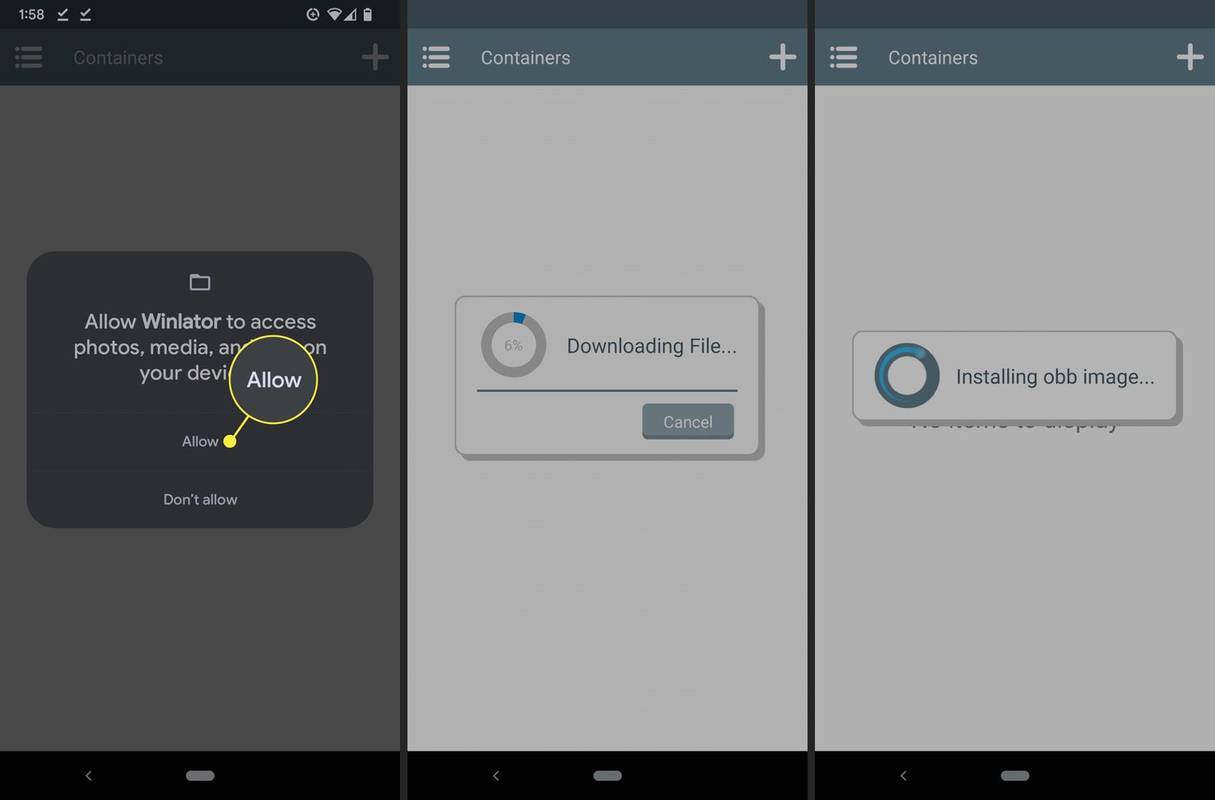
คุณยังสามารถแตะ เมนู > การตั้งค่า เลื่อนลงไปด้านล่างและติดตั้งไฟล์ .obb ที่นั่น
-
แตะที่ + ไอคอนเพื่อสร้างคอนเทนเนอร์ใหม่
-
ปรับการตั้งค่าตามความจำเป็น จากนั้นแตะ เครื่องหมายถูก .
คุณอาจต้องลองตั้งค่าที่แตกต่างกันเพื่อให้เกมของคุณทำงานได้ เนื่องจากเกมที่ต่างกันต้องการการตั้งค่าที่แตกต่างกัน
-
แตะที่ ⋮ ไอคอน (จุดแนวตั้งสามจุด) > วิ่ง .
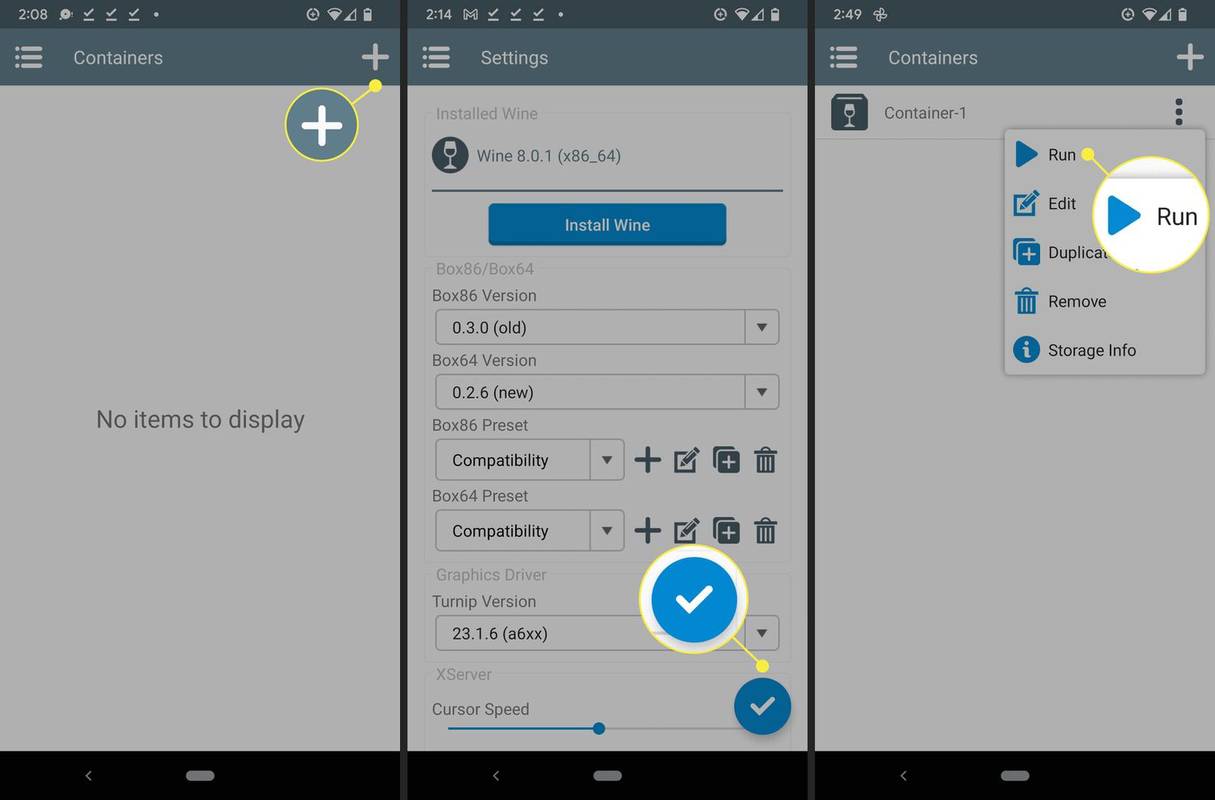
-
เลือก คอมพิวเตอร์ > ดี .
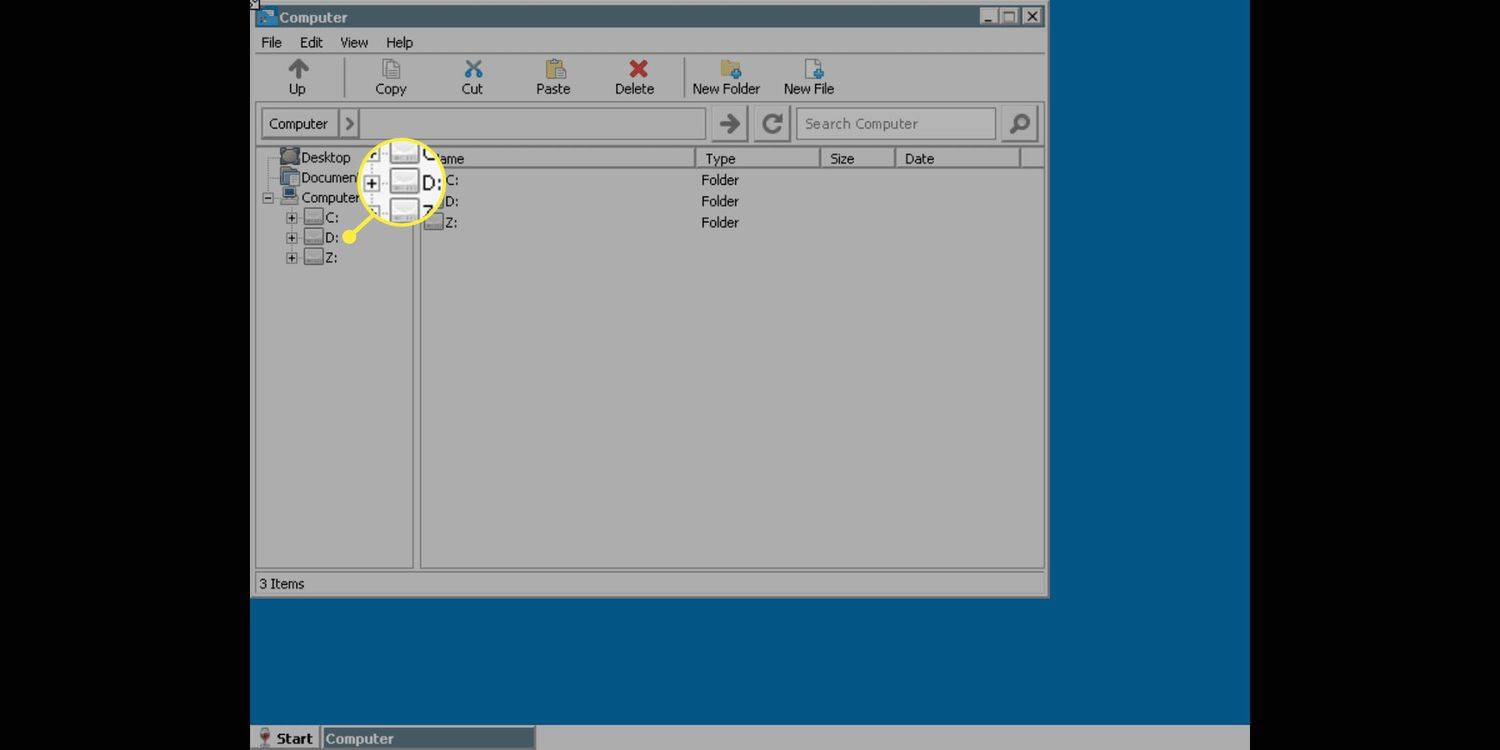
Winlator จะค้นหาเกมที่คุณใส่ไว้ในโฟลเดอร์ Downloads บน Android ของคุณโดยอัตโนมัติ
-
ค้นหาเกมที่คุณต้องการเล่น แล้วแตะ ไฟล์ปฏิบัติการ (.exe) .
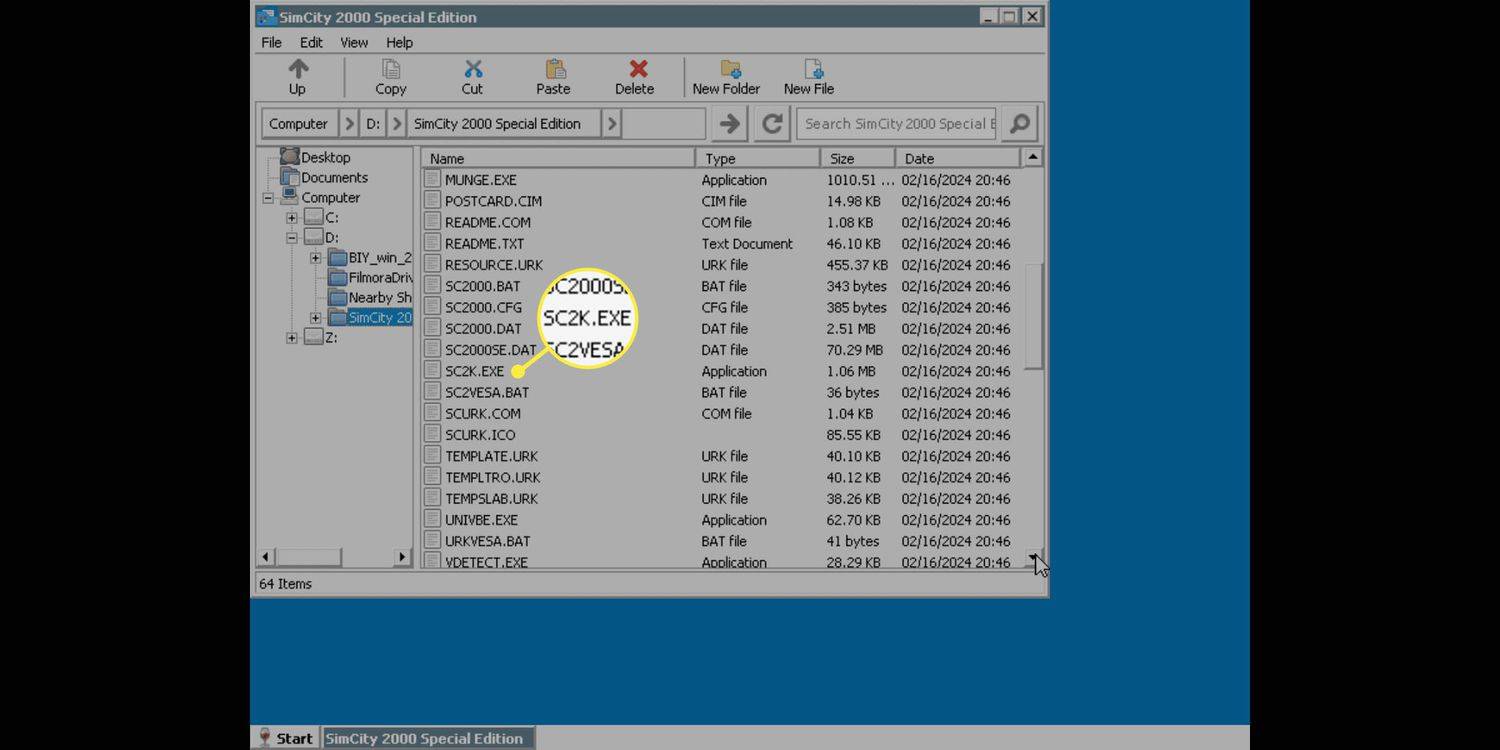
-
เกมจะเปิดตัว
เปลี่ยนชื่อใน twitch ได้มั้ยคะ
-
ดาวน์โหลดและติดตั้ง GeForce บนอุปกรณ์ Android ของคุณทันที
รับ GeForce ทันทีจาก Google Play -
เปิด GeForce Now บน Android ของคุณ แล้วแตะตกลงและดำเนินการต่อ
-
แตะที่ ไอคอนโปรไฟล์ .
-
เลือก วิธีการเข้าสู่ระบบ เพื่อสร้างบัญชีของคุณหรือเลือกวิธีการที่เกี่ยวข้องกับบัญชีที่มีอยู่ของคุณ
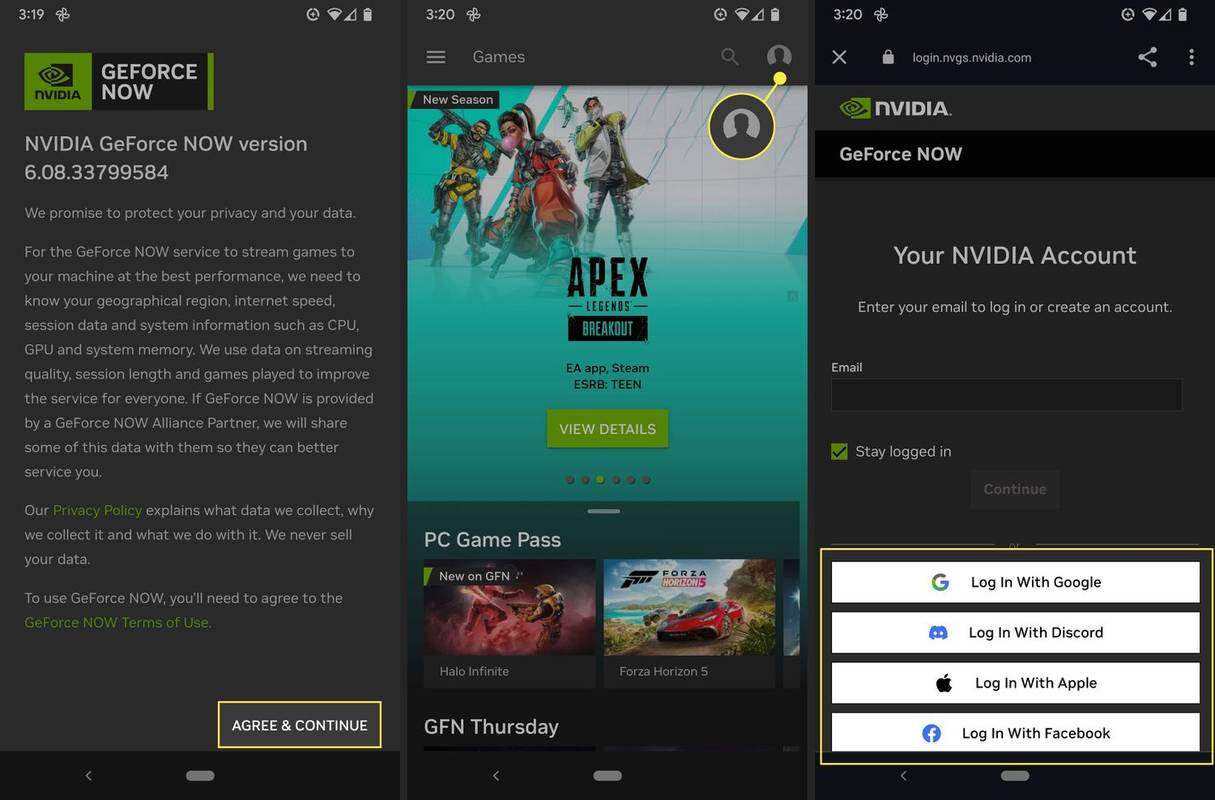
-
แตะ เล่นเลย .
-
แตะ เชื่อมต่อบัญชีร้านค้าของคุณ .
-
แตะ เชื่อมต่อ ถัดจากร้านค้าที่คุณต้องการเชื่อมต่อ
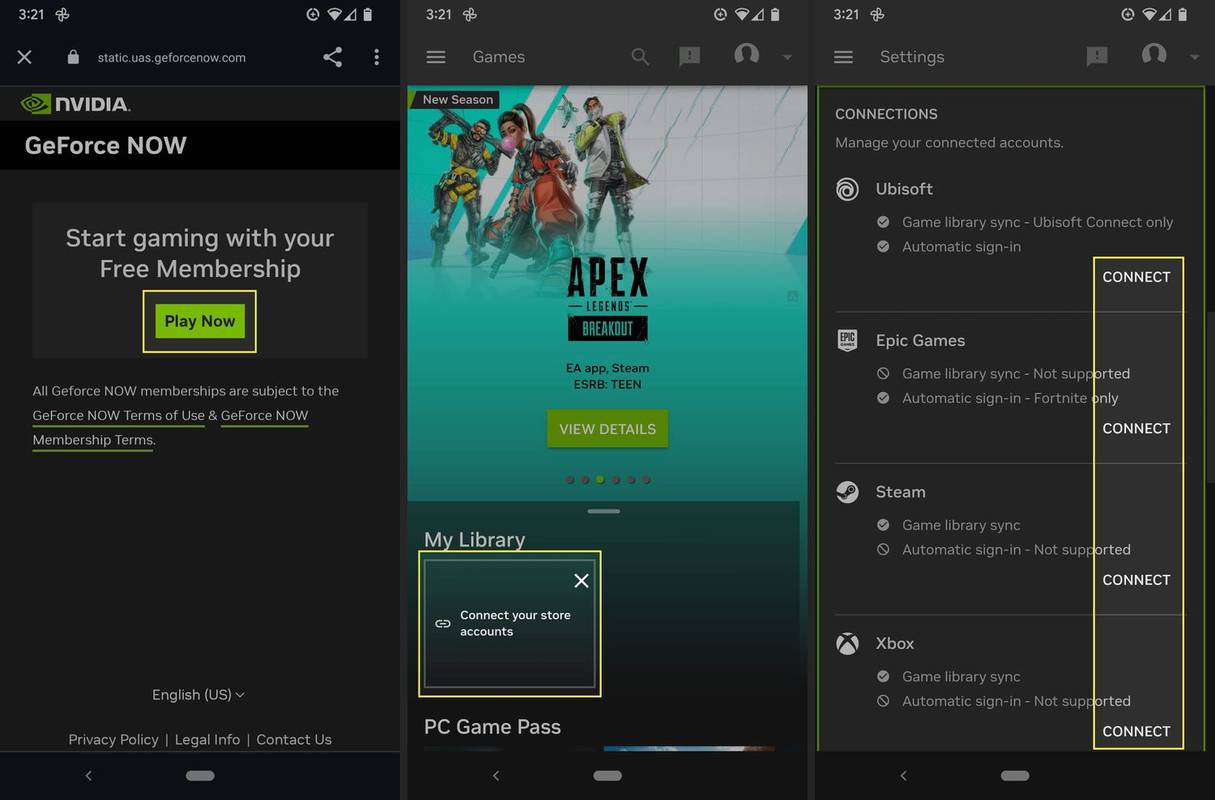
-
เข้าสู่ระบบบริการที่คุณเลือก และอนุญาตการเชื่อมต่อ
-
แตะที่ ไอคอนเมนู (สามเส้นแนวนอน)
คุณยังสามารถเชื่อมต่อร้านค้าเพิ่มเติมได้ในเวลานี้หากต้องการ
-
แตะ เกม .
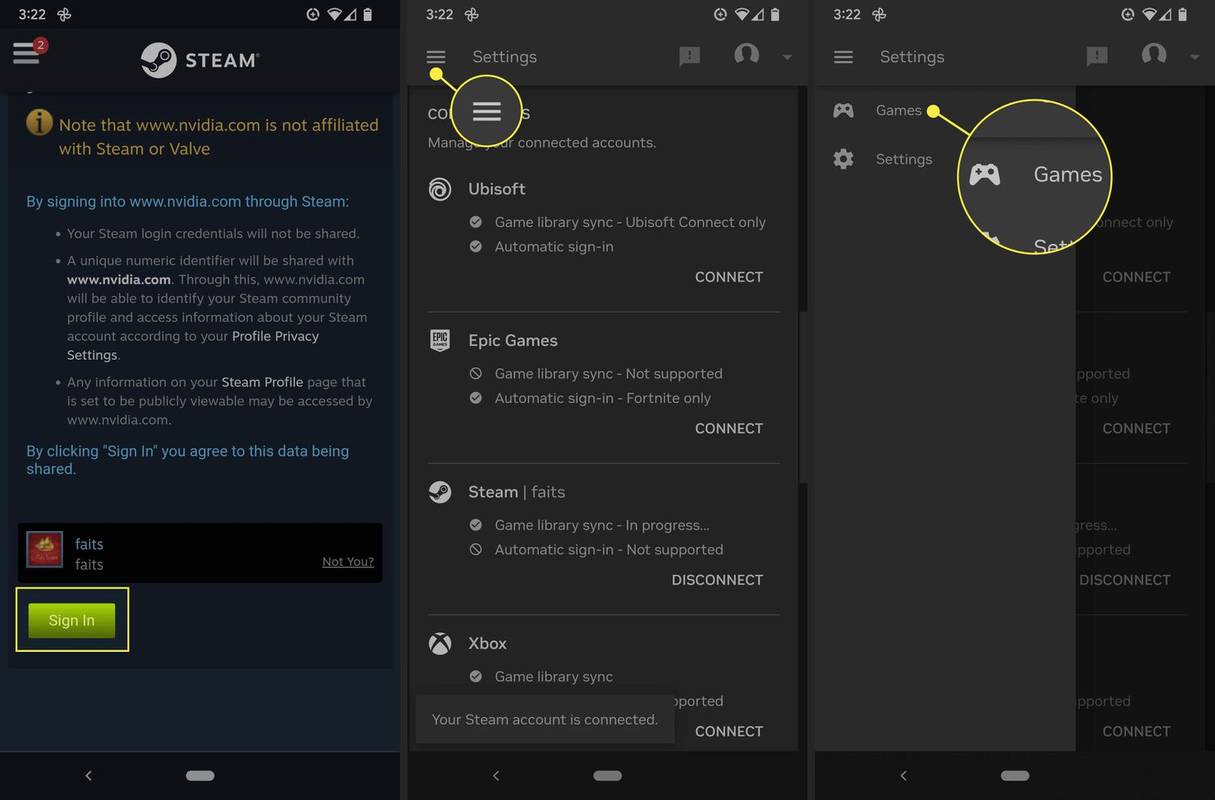
-
แตะที่ เกม คุณต้องการเล่น.
-
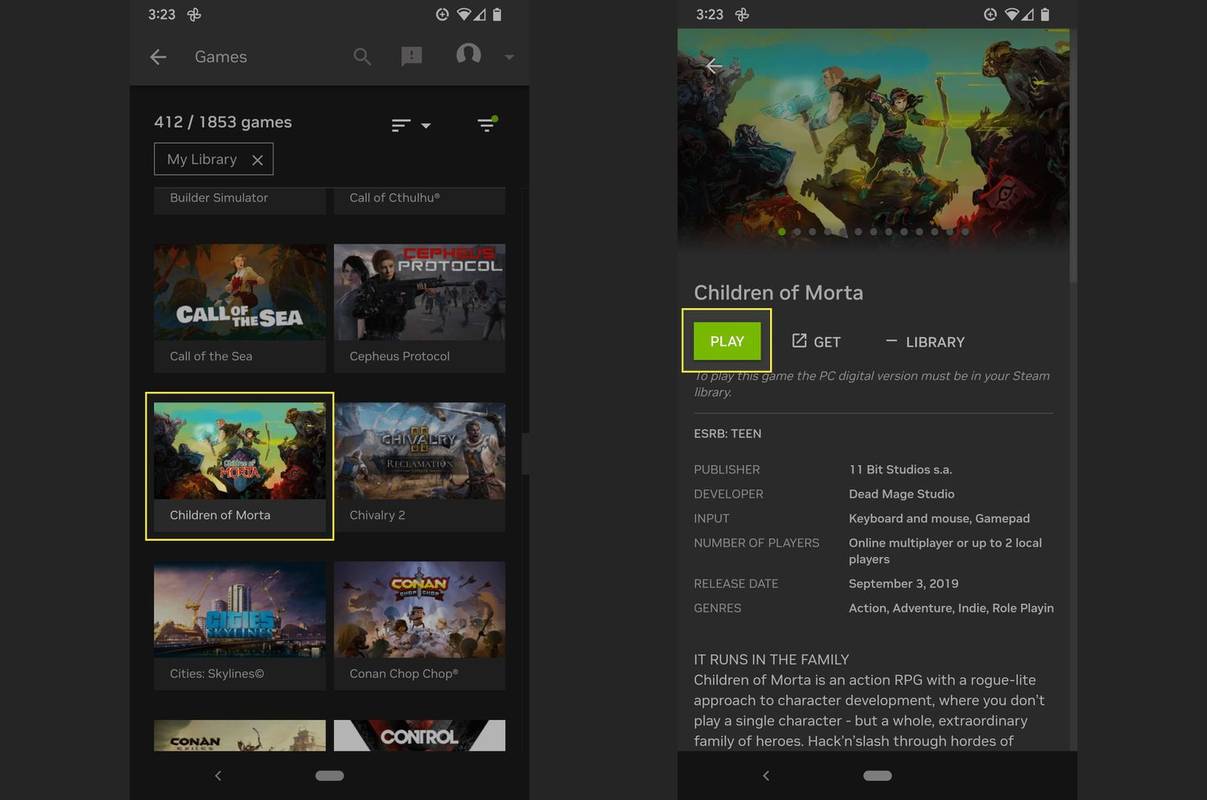
แตะ เล่น .
-
Geforce Now จะทดสอบเครือข่ายของคุณแล้วสตรีมเกม
-
เปิด Google Play และค้นหาชื่อเกมที่คุณกำลังมองหา
-
หากมีเกมนั้น เกมนั้นจะปรากฏในผลการค้นหา
-
เลือกเกม
-
แตะ ซื้อ หรือ รับ .
-
ติดตั้งและเล่นเกม
วิธีจำลองเกมพีซีบน Android
การจำลองเป็นกระบวนการที่แอปที่ออกแบบมาสำหรับระบบปฏิบัติการหรือฮาร์ดแวร์เฉพาะสามารถทำงานภายใต้ระบบปฏิบัติการหรือฮาร์ดแวร์อื่นได้ด้วยความช่วยเหลือของแอปจำลอง ในกรณีนี้ การเลียนแบบเกมพีซีบน Android จำเป็นต้องมี เครื่องจำลองพีซี ที่ออกแบบมาเพื่อทำงานบน Android การจำลองไม่สมบูรณ์แบบ ดังนั้นเกมพีซีบางเกมจึงทำงานบนตัวจำลองได้ดี และบางเกมก็ไม่ทำงาน คุณอาจพบว่าเกมที่คุณต้องการเล่นใช้งานได้กับโปรแกรมจำลองตัวหนึ่งและไม่ทำงานร่วมกับตัวจำลองอื่น ๆ ไม่ทำงานเลย หรือต้องมีการกำหนดค่าเพิ่มเติมเพื่อให้ทำงานได้
ตัวเลือกมากมายสำหรับการเลียนแบบเกมพีซีบน Android ได้แก่ Exagear, Winlator และ Box64
ก่อนที่คุณจะดำเนินการต่อ คุณจะต้องได้รับเกมพีซีเพื่อใช้ด้วยวิธีนี้จากแหล่งที่ไม่มีการจัดการสิทธิ์ดิจิทัล (DRM) หรือค้นหาเกมพีซีฟรี จากนั้นจึงโอนไฟล์เกมไปที่ โฟลเดอร์ดาวน์โหลด บนอุปกรณ์ Android ของคุณ
ต่อไปนี้เป็นวิธีเล่นเกมพีซีบน Android โดยใช้ Winlator:
วิธีสตรีมเกมพีซีบน Android
วิธีนี้ต้องใช้พีซีหรือบริการสตรีมเกมเพื่อรันเกม ซึ่งจากนั้นจะสตรีมไปยังอุปกรณ์ Android ของคุณผ่านเครือข่ายท้องถิ่นหรือการเชื่อมต่ออินเทอร์เน็ต หากคุณเป็นนักเล่นเกม Steam ที่ใช้พีซีสำหรับเล่นเกม คุณสามารถใช้แอป Steam Link เพื่อสตรีมเกม Steam ของคุณไปยังอุปกรณ์ Android ได้ฟรี ตัวเลือกการสตรีมเกมอื่นๆ เช่น GeForce Now, Amazon Luna และ Xbox Game Pass จำเป็นต้องสมัครสมาชิก
ต่อไปนี้เป็นวิธีเล่นเกมพีซีบน Android ด้วย GeForce Now:
หากคุณยังไม่ได้ตั้งค่าคอนโทรลเลอร์ ให้เชื่อมต่อเกมแพดกับอุปกรณ์ Android ของคุณก่อนที่จะเริ่มต้น คุณจะต้องมีคอนโทรลเลอร์เพื่อเล่นเกมของคุณ
วิธีเล่นพอร์ตพีซีบน Android
เกมพีซีบางเกมยังมีให้บริการบน Android ไม่ว่าจะเป็นเกมที่วางจำหน่ายพร้อมกันหรือเกมเก่าที่ได้รับพอร์ตในภายหลัง เกมพีซีส่วนใหญ่ไม่มีให้บริการในลักษณะนี้ แต่มีตัวเลือกมากมายที่น่าประหลาดใจ โดยทั่วไปเกมเหล่านี้มีให้บริการผ่าน Google Play Store และทำงานบนอุปกรณ์ Android ของคุณโดยตรง ดังนั้นนี่จึงเป็นวิธีที่ง่ายที่สุดและง่ายที่สุดในการเล่นเกมพีซีบน Android
ในการเล่นพอร์ตพีซีบน Android:
บทความที่น่าสนใจ
ตัวเลือกของบรรณาธิการ

รีวิว Samsung Galaxy S6 Edge +: โทรศัพท์เครื่องนี้ดีมาก
Samsung Galaxy S6 Edge + เป็นเรื่องแปลก ซึ่งแตกต่างจากโทรศัพท์จอใหญ่รุ่นก่อน ๆ ของ Samsung - ฉันคิดถึงซีรีส์ Galaxy Note ที่นี่ - ไม่มีคุณสมบัติกำหนดไม่มีสไตลัสและไม่มีเอกลักษณ์ของตัวเอง มันคือ,

Norton Ghost 15 รีวิว
Norton Ghost มาไกลมาก เมื่อเป็นเครื่องมือโคลนดิสก์อย่างง่าย ตอนนี้ได้รวมคุณสมบัติการสร้างภาพที่ครอบคลุมเข้ากับการสำรองข้อมูลส่วนเพิ่มที่ดิสก์ พาร์ติชั่น และระดับไฟล์ เพื่อส่งมอบสิ่งที่ Symantec เรียกว่าการสำรองข้อมูลระดับมืออาชีพ ที่ทำให้

Microsoft ได้ประกาศข้อความแสดงความคิดเห็นอย่างเป็นทางการสำหรับโปรแกรมดู Edge PDF
ความสามารถในการเพิ่มบันทึกย่อลงในส่วนที่เลือกสำหรับไฟล์ PDF มีอยู่เป็นระยะเวลาหนึ่งใน Canary builds ของ Microsoft Edge อย่างไรก็ตามในวันนี้ บริษัท ได้ประกาศอย่างเป็นทางการและแบ่งปันรายละเอียดเกี่ยวกับวิธีการทำงาน หากคุณเลือกข้อความบางส่วนในไฟล์ PDF คุณสามารถคลิกขวาที่ส่วนที่เลือกและเพิ่มไฟล์

วิธีปิดการใช้งานคีย์บอร์ดแล็ปท็อป
กำลังมองหาวิธีปิดการใช้งานแป้นพิมพ์บนแล็ปท็อปของคุณชั่วคราวหรือถาวรอยู่ใช่ไหม หากคำตอบของคุณคือใช่ เราช่วยคุณได้! คู่มือนี้จะระบุขั้นตอนในการปิดใช้งานแป้นพิมพ์ของคุณ

เว็บแคม Lenovo ไม่ทำงาน – คุณทำอะไรได้บ้าง
มีปัญหาที่ทราบในแล็ปท็อป Lenovo บางรุ่นที่เว็บแคมไม่ทำงาน Windows ตรวจไม่พบเว็บแคมเอง หรือมีข้อผิดพลาดกับไดรเวอร์อุปกรณ์ แน่นอนว่านี่อาจเป็น

วิธีการติดตั้ง Mods บน Minecraft
การดาวน์โหลดและติดตั้งม็อดสำหรับ Minecraft เป็นเรื่องง่าย แต่มีปัญหาด้านความปลอดภัยบางประการที่ต้องระวัง